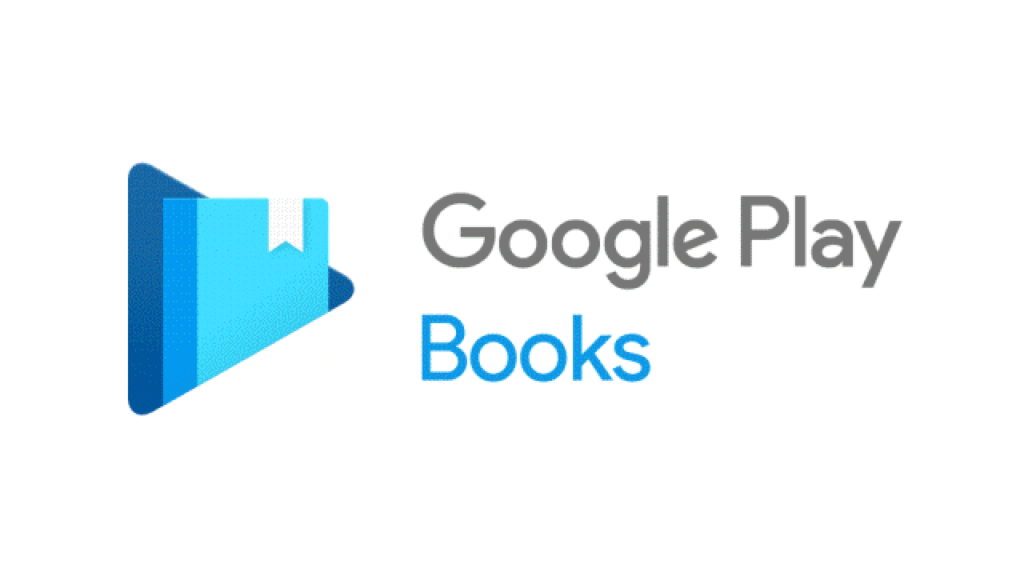O aplicativo de mensagens WhatsApp é uma forma popular e gratuita de se comunicar com amigos, família e colegas em smartphones Android, iPhones e dispositivos Windows. Às vezes, as notificações do aplicativo param de funcionar corretamente, forçando você a abri-lo para verificar manualmente se recebeu algum DMs, o que é demorado e frustrante.
Os problemas que impedem a criação de notificações também podem resultar em nenhuma notificação do WhatsApp nas telas de bloqueio. Experimente essas correções para resolver problemas e voltar a se comunicar com amigos, colegas de trabalho e familiares.
As informações neste artigo se aplicam ao WhatsApp em smartphones com Android 4.0.3 e superior, iPhones com iOS 9 e superior, Windows 10 e Windows 11.
Leia também: WhatsApp Web: O que é, como funcionar e como usar

Causa dos erros de notificação do WhatsApp
Quando as notificações do WhatsApp não funcionam, as configurações ou preferências incorretas do aplicativo podem ser selecionadas.
Em outras ocasiões, algumas das permissões do dispositivo podem ter sido desativadas. Às vezes, não há causa discernível.
Como corrigir notificações do WhatsApp que não funcionam
Quando as notificações do WhatsApp não são exibidas, faça com que suas notificações e alertas funcionem novamente no iPhone, Android, Windows e na web usando as seguintes correções.
- Desligue o modo avião. Todas as plataformas possuem um modo de avião de algum tipo que desativa toda a conectividade com a Internet e evita que novas mensagens do WhatsApp cheguem e enviem uma notificação a você.
- Verifique se você está online. Se você desativou as conexões de celular e Wi-Fi, não receberá notificações, chamadas ou mensagens de bate-papo do WhatsApp. Conectar seu dispositivo iPhone ou Android à rede Wi-Fi permite que notificações sejam entregues.
- Peça ajuda a um amigo. Você só recebe uma notificação do WhatsApp quando alguém liga ou envia uma mensagem para você no aplicativo. Peça a um amigo para enviar mensagens de bate-papo do WhatsApp para que você possa ver se há algum problema. Peça a alguém para enviar uma mensagem do WhatsApp depois de tentar cada uma dessas soluções para ver se funciona.
- Habilite notificações dentro do aplicativo WhatsApp. Abra o WhatsApp e vá em Ajustes > Notificações e certifique-se de que as preferências de notificação estejam ativadas. Uma preferência é ativada se o botão estiver verde.
- Verifique as configurações de Não perturbe. Isso pode afetar o tipo de notificações de aplicativo que você recebe, como as notificações são exibidas e quando você recebe uma. Verifique novamente para ter certeza de que esse recurso não está silenciando as notificações do WhatsApp.
- Desligue o Wi-Fi. Embora você possa estar conectado a uma conexão Wi-Fi, o serviço de Internet pode estar inativo. Desligue o Wi-Fi em seu iPhone ou smartphone Android e mude para sua rede celular para ver se isso ajuda.
- Reinicie o dispositivo. Reiniciar um laptop ou computador Windows, iPhone ou dispositivo Android pode resolver vários problemas.
- Instale as atualizações mais recentes do sistema operacional. Assim como acontece com a reinicialização de um dispositivo, a instalação das atualizações mais recentes do sistema operacional pode frequentemente corrigir qualquer falha que você tenha.
- Atualize o aplicativo WhatsApp. Às vezes, uma nova versão de um sistema operacional pode fazer com que alguns recursos do aplicativo parem de funcionar corretamente. Uma atualização de aplicativo pode corrigir isso, melhorando a compatibilidade. Independentemente do sistema operacional que você usa, é sempre importante mantê-lo atualizado para obter os recursos, correções e atualizações de segurança mais recentes.
- Verifique se o modo de baixo consumo de energia está ativado. Muitos dispositivos têm um recurso que desativa automaticamente a atividade do aplicativo em segundo plano e notificações quando a bateria está fraca. Verifique se isso não foi ativado acidentalmente.
- Verifique as configurações de notificação do WhatsApp para iOS e Android. Vá para Ajustes > WhatsApp > Notificações no iPhone ou Gerenciador de aplicativos > WhatsApp > Notificações no Android. Em seguida, certifique-se de que todas as configurações de notificação apropriadas estejam ativadas.
- Habilite a atividade em segundo plano. Vá em Ajustes > WhatsApp no iPhone e verifique se a Atualização do aplicativo em segundo plano e os Dados móveis estão habilitados. No Android, abra Gerenciador de aplicativos > WhatsApp > Uso de dados e certifique-se de que Restringir dados de segundo plano não esteja selecionado.
- Faça logout em outros dispositivos. Você pode estar recebendo notificações do WhatsApp em outro dispositivo se estiver conectado ao WhatsApp em vários lugares. Saia de todos os seus aplicativos WhatsApp em telefones celulares, tablets e computadores e, em seguida, faça o login em apenas um dispositivo. Saia da versão da web do WhatsApp se estiver conectado em um navegador da web para acessar sua conta.
- Ative as notificações da área de trabalho. Se você usa a versão do WhatsApp para a web, ative as notificações clicando no prompt do navegador ao conectar-se à sua conta. Se você não vir o prompt, o navegador não oferece suporte a notificações na área de trabalho. Use um navegador compatível, como o Microsoft Edge ou o Google Chrome.
- Você também pode verificar as configurações de notificação da área de trabalho para qualquer site do Edge acessando Configurações > Avançado > Gerenciar permissões e tocando no nome do site. O processo é semelhante em outros navegadores.
Leia também: Como fazer chamadas de grupo no WhatsApp?